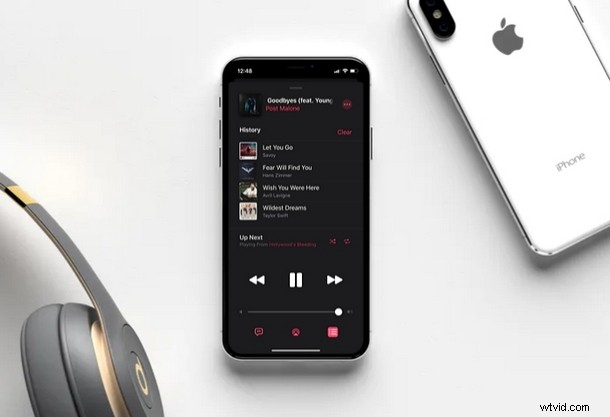
Chcete zjistit, jak vypadá vaše historie přehrávání Apple Music? V tomto článku budeme diskutovat o tom, jak přesně si můžete zobrazit historii poslechu Apple Music na svém iPhonu a iPadu.
Pokud jste vášnivým uživatelem iPhonu nebo iPadu, existuje slušná šance, že jste si předplatili službu Apple Music. Služba streamování hudby je součástí aplikace Music Music spolu s vaší místní knihovnou iTunes a nabízí spoustu funkcí, včetně možnosti zobrazovat živé texty. Implementace části „Nedávno přehrávané“ aplikace však byla náročná na přístup z nabídky Seznamy skladeb, ale nyní je k dispozici nová funkce „Historie“, která vám umožní zobrazit všechny skladby, které jste poslouchali na Apple Music, přímo v menu přehrávání.
Pojďme na to:
Jak zobrazit historii poslechu Apple Music na iPhonu a iPadu
Stojí za zmínku, že nemusíte být předplatitelem Apple Music, abyste mohli plně využít této funkce. Protože však tato konkrétní funkce byla představena spolu se systémem iOS 13, musíte se ujistit, že váš iPhone nebo iPad používá iOS 13 / iPadOS 13 nebo novější. Jakmile budete aktualizováni, jednoduše postupujte podle níže uvedených kroků a zobrazte historii poslechu.
- Otevřete aplikaci Hudba z domovské obrazovky iPhonu nebo iPadu.

- Jakmile jste v aplikaci, všimnete si sekce „Nyní se hraje“ přímo nad nabídkou úplně dole. To se zobrazí, i když nehrajete žádnou hudbu. Jednoduše klepněte na tuto lištu a přejděte do nabídky přehrávání.
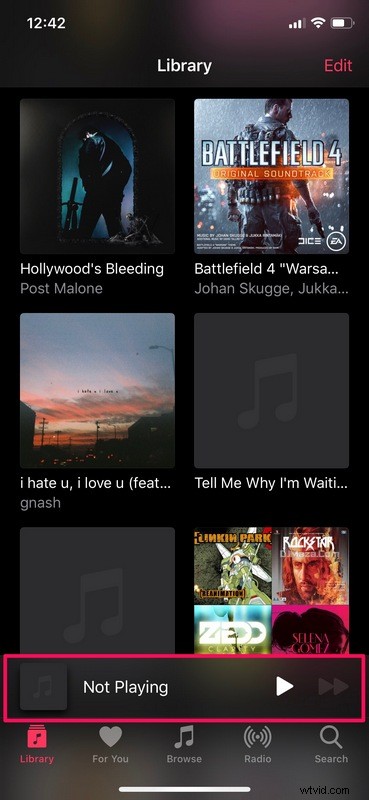
- Zde si všimnete tří ikon přímo pod posuvníkem hlasitosti. Klepněte na ikonu umístěnou hned vedle ikony pro AirPlay, jak je znázorněno na snímku obrazovky níže.
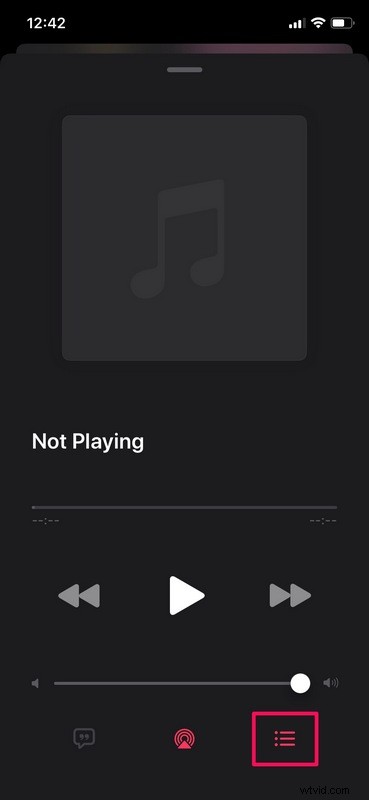
- V této nabídce budete moci zobrazit frontu, pokud posloucháte jakoukoli skladbu ze svého seznamu skladeb. Navíc zde budete mít přístup k historii přehrávání. Chcete-li to provést, jednoduše přejeďte prstem dolů, jak je znázorněno na snímku obrazovky níže.
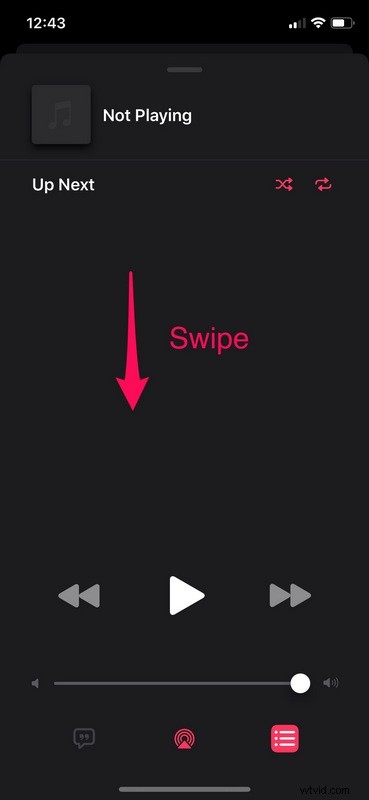
- Všimnete si, že část „Další“ byla přetažena z obrazovky, aby se zobrazila vaše „Historie“. Pokud chcete tuto historii přehrávání kdykoli vymazat, klepněte na „Vymazat“.
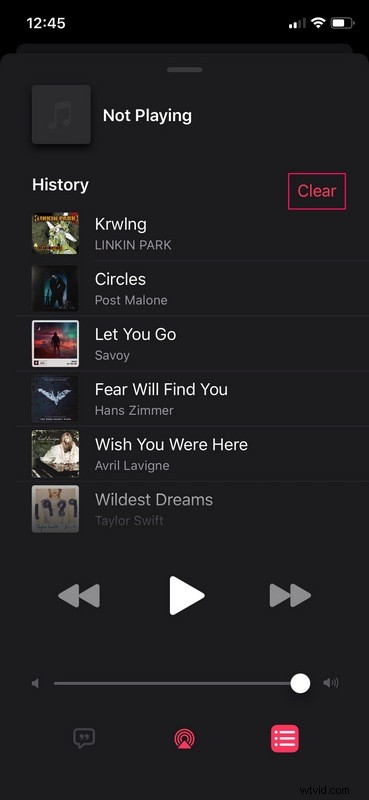
To je v podstatě vše, co musíte udělat, abyste získali přístup k historii poslechu v aplikaci Stock Music.
Sekce Historie nezobrazuje pouze skladby, které jste streamovali na Apple Music. Pokud jste poslouchali nějakou místně uloženou skladbu z hudební knihovny iTunes, zobrazí se také v tomto seznamu.
Navíc, pokud jste skladbu přehrávali vícekrát při opakování, budete moci přesně spočítat, kolikrát jste ji skutečně poslouchali přímo zde.
Nejlepší na této nové funkci „Historie“ je skutečnost, že nemusíte být přihlášeni k odběru Apple Music a není omezena na skladby streamované na platformě (i když je omezena na skladby v aplikaci Hudba, takže věci ze Spotify a dalších služeb se tam zjevně neobjeví). To je od společnosti Apple zajímavý krok vzhledem k tomu, jak funkce Live Lyrics aplikace funguje správně pouze se skladbami dostupnými na Apple Music. Tato funkce přidává spoustu pohodlí tím, že uživatelům umožňuje rychle se vrátit ke skladbám, které poslouchali, aniž by museli opustit nabídku přehrávání.
Co si myslíte o tomto novém šikovném přírůstku do výchozí aplikace iOS Music? Je pro vás zajímavé prohlížet si historii poslechu Apple Music? Je to něco, co jste vždy chtěli, nebo je to jen jedna z těch funkcí, které sami běžně nepoužíváte? Dejte nám vědět své myšlenky a názory v sekci komentářů níže.
